1、下载Eclipse3.7,登录http://www.eclipse.org/downloads/,下载Eclipse Classic 3.7:

2、安装ADT插件:下载好Eclipse后解压,运行Eclipse,第一次运行会提示设置workspace;在菜单栏选择Help—Install New Software,在Work with栏输入http://dl-ssl.google.com/android/eclipse/并回车,稍后显示如下图:

选择Select All按钮,单击Next——Next,选中“I Accept (此处略去若干字)”,再单击Finish,开始安装插件:
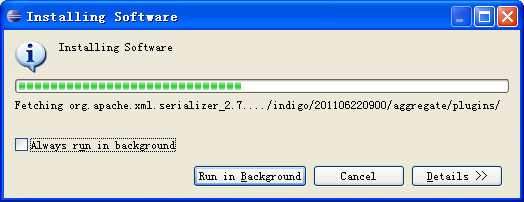
安装期间会提示“Warning(此处略去若干字)”,选择OK。安装完成后选择Restart,重启Eclispe。
此时选择Window,会出现如下选项:
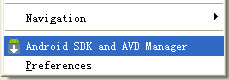
并且Preference窗口中会出现Android选项,说明ADT插件安装成功。
3、安装Android SDK:登录http://developer.android.com/sdk/index.html,下载android-sdk_r12-windows.zip:
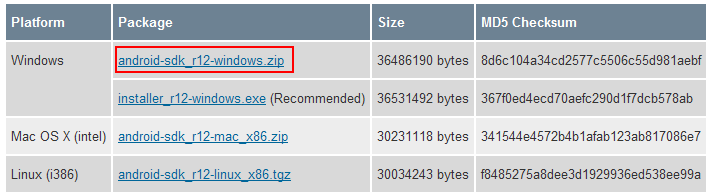
得到的是一个压缩包,解压到D盘根目录下。这里请注意,解压之后的SDK Manager.exe文件的绝对地址不要带有空格,否则后面启动模拟器的时候会有如下报错:
invalid command-line parameter: Files\android-sdk-windows\tools/emulator-arm.exe.
Hint: use '@foo' to launch a virtual device named 'foo'.
please use -help for more information
这里文件的绝地地址是D:\android-sdk-windows\SDK Manager.exe。
4、运行D:\android-sdk-windows\SDK Manager.exe,会自动检查更新。我们下载的android-sdk_r12-windows.zip仅仅是冰山一角,我们还要下载安装整个冰山。
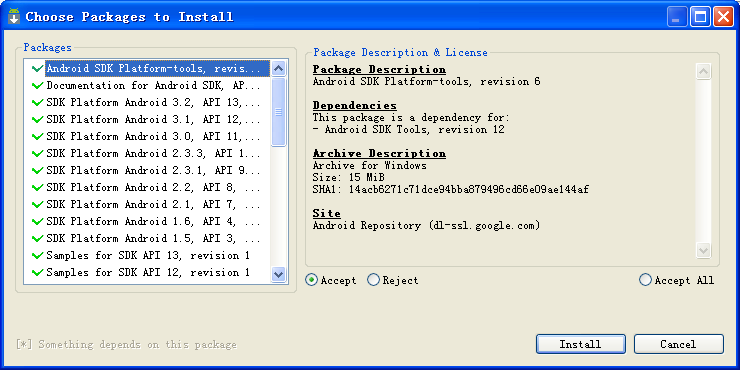
在上图中,你可以直接选择Install或者选择Accept All之后再选择Install。我是全选的,接下来的安装过程持续了几个小时,一定要淡定。
5、安装完毕后,关闭SDK Manager.exe。运行Eclipse,选择Window——Preference——Android,在SDK Location选择D:\android-sdk-windows,单击Apply后在Target Name中选择Android 2.3.3,单击OK,以关闭Preference对话框。
6、创建Android模拟器:在Eclipse中选择Window——Android SDK and AVD Manager,在对话框的左边选中Virtual decices,单击右部的New按钮(你可能需要把对话框拉宽才能看见这个按钮),仿照下图填写参数:
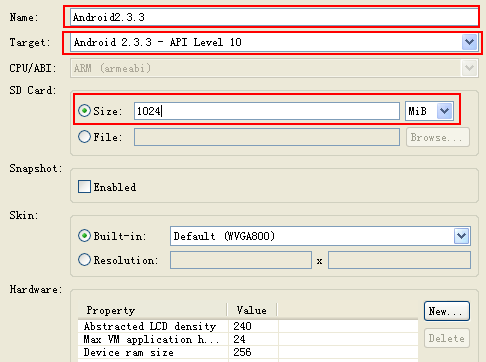
单击Create AVD按钮,完成模拟器的创建。
7、在Android SDK and AVD Manager窗口选中Android2.3.3,单击Start,弹出对话框以设定参数。为了使模拟器大小适中,可以仿照下图填写参数:
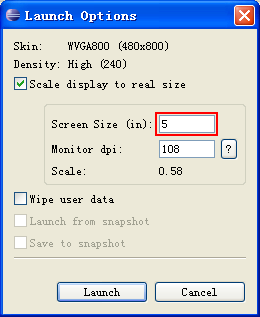
设定参数后,单击Launch,启动模拟器:
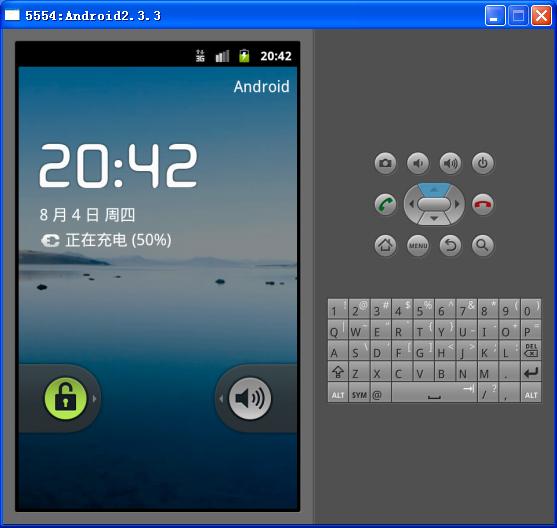
上图显示的模拟器我进行了一些设置,如时区选择、语言选择。
至此,环境搭建完毕,可以进行开发了。
